与设置utorrent 相关的教程

1. 常规设置
常规设置主要包括选择语言和文件关联。没什么可说的。勾选或不勾选自动更新完全取决于个人喜好。
2. 界面设置
其实这里的设置是根据每个人的喜好来的。没什么特别的。我喜欢它更简单并且更少弹出窗口。
3.目录设置
这里主要设置默认下载路径。
4. 连接设置
如果内网用户记得勾选开启UPnP端口映射,这里不建议使用随机端口(防止端口冲突)。
 5,带宽设置
5,带宽设置
这里设置ADSL用户上传速度,一般在30-40左右,连接值也可以设置和我的一样。
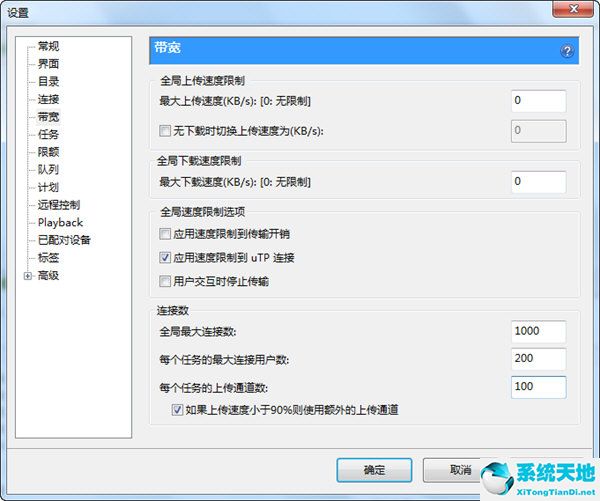 6,任务设置
6,任务设置
这里要说的是,在任务中,协议加密-传出连接设置为“强制”,并且没有选中“允许传入旧连接”。这样做可以屏蔽一些吸血鬼。
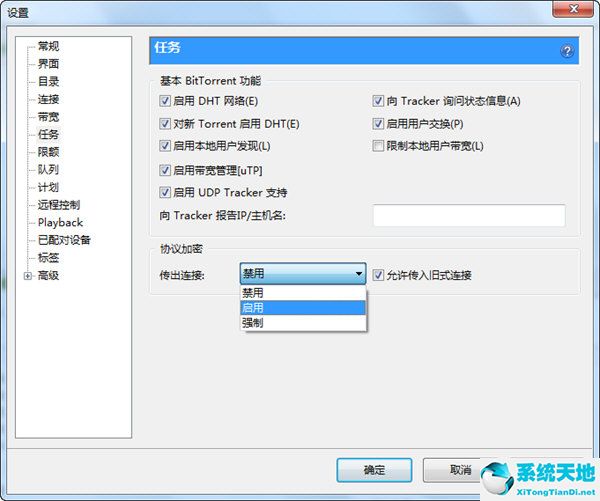 7,队列设置
7,队列设置
只需在此处设置活动任务的数量即可
8. 计划、远程
这两项没必要设置,用处不大。
9. 高级设置
这里唯一需要改变的是net.max_halfopen。这是最大连接半径。与eMule设置类似,它控制TCP/IP连接参数。
10.高级设置——界面
这主要是搜索引擎的设置。
该功能是在主界面搜索中直接启用搜索功能。您还可以自定义您想要搜索的网页,例如贪婪大陆、漫游BT下载页等。
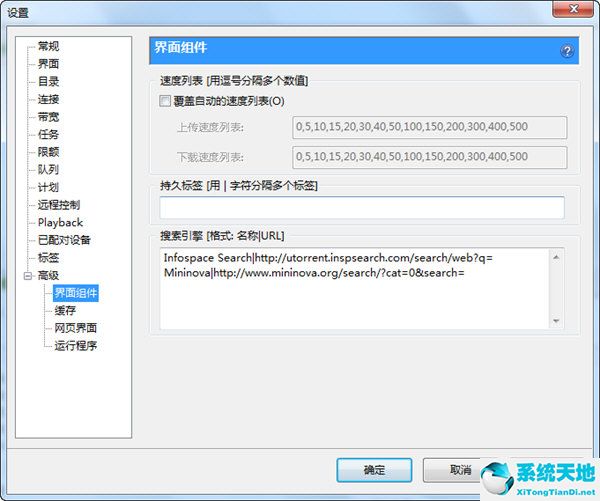 亲爱的朋友们,看完上面的精彩内容,你们都知道了设置utorrent的详细操作方法了!
亲爱的朋友们,看完上面的精彩内容,你们都知道了设置utorrent的详细操作方法了!






